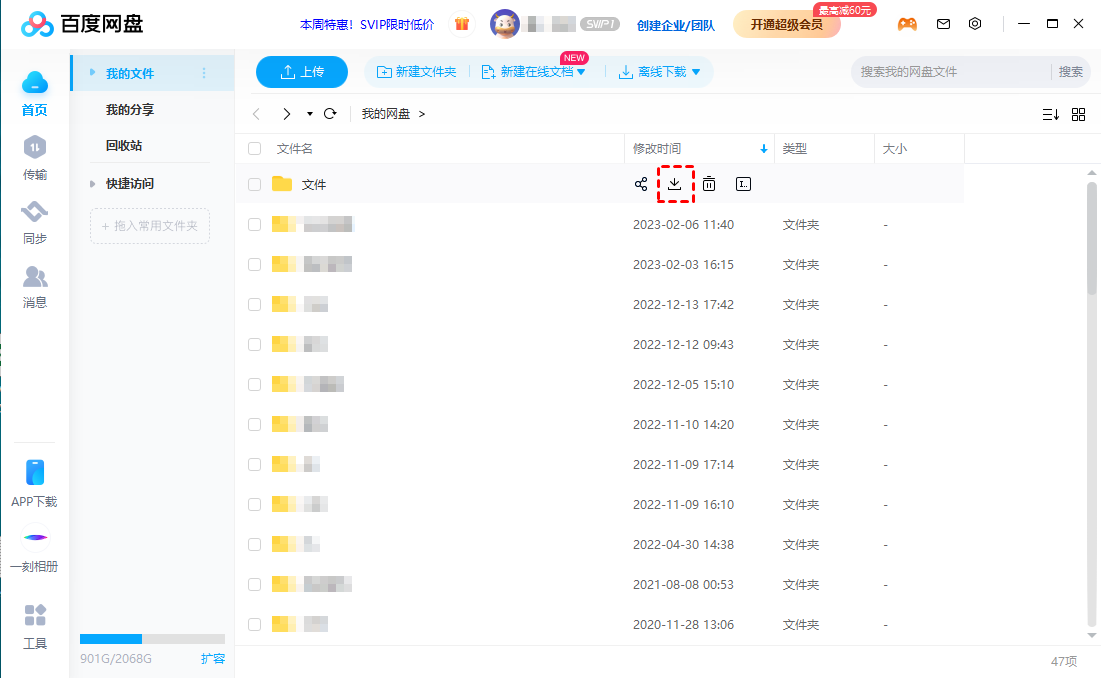手机大文件传输到电脑有哪些方法?(3种方法)
在这篇文章中,将为大家介绍三种手机大文件传输到电脑的方法,跟随我们一起来看看吧!
怎么把手机大文件传输到电脑?
在日常的工作和生活中,我们经常需要将手机中的文件传输到电脑上,如照片、视频或一些重要的工作资料等。尽管大家普遍了解如何将手机文件传输到电脑,但是您知道如何将手机大文件传输到电脑方法吗?本文将分享三种手机向电脑传输大文件的方法,跟随我们一起来看看吧!
方法1.手机U盘
U盘大家都很熟悉,但许多用户可能对手机U盘还不太了解。所谓手机U盘,就是一种既可以直接连接手机,又能同时连接电脑的U盘设备。传统的U盘通常只有一个用于插入电脑USB接口的端口,而手机U盘则具备双接口设计,一端可以连接电脑的USB接口,另一端则可插入手机的接口,实现数据在手机和电脑之间的便捷传输。
手机U盘的使用方式与普通U盘类似。将手机U盘连接到手机后,可以直接将手机中的大文件拷贝到U盘中。然后,将U盘插入电脑,便可以轻松将刚才的文件复制到电脑上,从而实现手机大文件传输到电脑。
方法2.数据线
毫无疑问,通过数据线从手机传输文件到电脑上是一种简单又便捷的传输方式。将手机通过数据线连接到电脑后,电脑通常会自动识别并显示一个手机文件夹,您只需打开该文件夹,即可轻松将手机中的照片、视频等文件复制到电脑上。
这种方式尤其适用于大文件的传输,不仅速度快,而且传输过程稳定、明确。更重要的是,这种方法不依赖网络连接,只要有一根数据线,都可以随时随地进行文件传输,非常方便快捷。
方法3.百度云盘
在互联网时代,我们应当充分利用网络带来的便捷。如今,手机大文件传输到电脑早已不再是难题,通过云盘就可以轻松实现。接下来,我们以百度云盘为例,看看如何通过这一工具远程传输文件到电脑上。
步骤1. 首先,在手机上启动百度网盘应用,选择需要传输的文件并将其上传至百度网盘云端。
步骤2. 然后,在电脑端打开百度网盘,使用与手机相同的账号进行登录,找到刚刚上传的文件,点击“下载”按钮,将文件保存到电脑本地。
拓展阅读:手机控制电脑
如今,借助远程桌面软件,我们可以轻松实现手机远程控制电脑的操作。通过手机远程操控电脑,您不仅可以随时随地查看家中的电脑,还能方便地进行各种操作,无论是处理文件还是查看实时信息,完全不受空间和时间的限制。
远程看看是一款免费的远程桌面软件,该软件提供了多种功能,包括文件传输、手机投屏、在线聊天等。您可以使用它轻松实现手机远程控制电脑,操作步骤如下:
步骤1.前往软件下载中心,下载并安装远程看看软件。安装完成后,按照提示进行账号注册,并使用您的新账号登录软件。
步骤2.在您的手机应用商店中搜索并下载安装远程看看应用,并使用与电脑上注册的相同账号在手机端登录。
步骤3.登录成功后,进入应用界面,点击“设备”选项。在“我的设备”列表中找到您想要远程控制的电脑,再点击“一键控制”,即可开始远程操控。
总结
手机大文件传输到电脑的方法有很多,本文分享了三种手机传输文件到电脑上的方法。您可以使用手机U盘、数据线或百度云盘将手机上的大文件传输到电脑上。以上就是本文的全部内容,希望对您有所帮助。